小编寄语
云骑士装机大师官方版v2.5.44.1220无需电脑技术,小白在家也可以自己完成安装,三步到位,安全又简单!云骑士装机大师官方版v2.5.44.12200费用,0丢包,极加速!很适合对电脑重装不太了解的朋友,小编在这里极力推荐给大家。
软件特色
傻瓜式的流水线操作
专为电脑菜鸟精心设计,无需任何技术即可完成整个系统重装操作,重装系统只需简单几步流水线操作流程即可。
智能化检测分析机制
自动智能化检测当前电脑信息,自动分析当前电脑是否适合使用小鱼重装,不强制安装,保证安装后系统的可用性。
系统版本选择多元化
内置WinXP、Win7(32/64位)供用户选择安装,大大提高了重装系统的可选择性和灵活性。
新技术p2p极速下载
采用全新p2p技术,内置迅雷内核组件,实现将下载速度提升到极致,100%确保以最快的速度完成整个系统的重装。
使用教程
1、打开云骑士装机大师官方版v2.5.44.1220,点击“U盘启动”,选择“U盘模式”
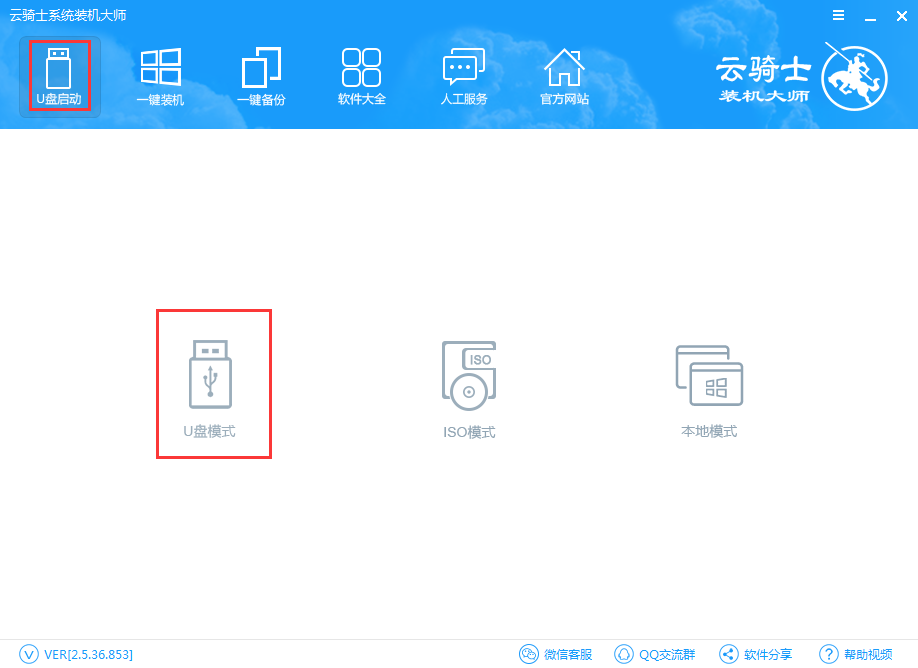
2、选择U盘的PE版本,有“菜鸟版、标准版、豪华版”,在这里小编选择标准版

3、选中U盘,选择自定义参数,模式默认选择HDD-FAT32,若是新电脑参数可单选NTFS,CHS为较老的机器的一种兼容模式,可用于某些不能自动检测模式的BIOS CHS寻址模式,为了保证兼容性,NTFS和CHS应当同时勾选,启动方式选择双启动,然后点击一键制作启动U盘

4、选择完点击“一键制作启动U盘”按钮会弹出“格式化”窗口,以下会有2种选项选择【格式化U盘且不丢失数据】与【格式化U盘且丢失数据】,建议大家选择【格式化U盘且不丢失数据】,当然你也可以自己拷贝起来再制作U盘启动。
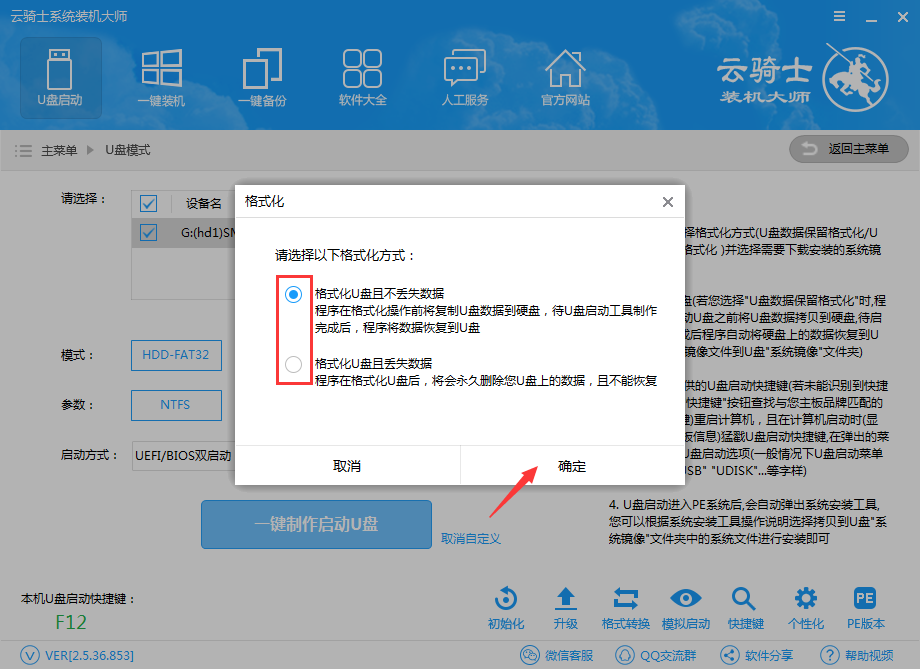
5、紧接着是“系统选择”功能,云骑士在制作U盘启动盘同时提供了【微软官方原版】和【GHOST版】的系统下载,可以顺便勾选你需要的系统,因为系统文件较大在制作PE系统过程会有点久,请大家耐心等待一下,小编在这里选择原版WIN8 64位系统,然后点击“选择”。
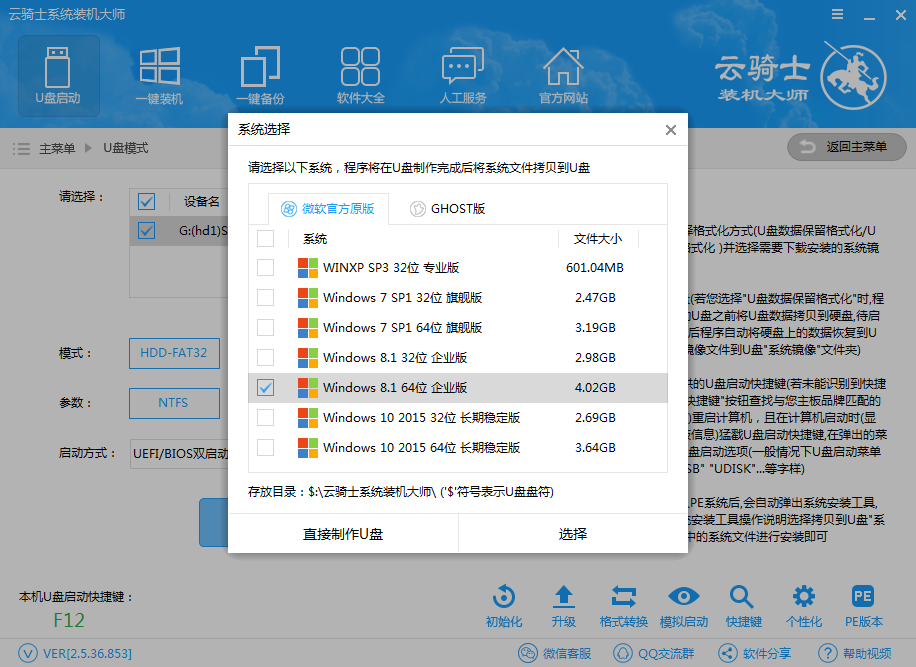
6、自动下载完win8系统后会进入PE个性化设置界面,这里直接点击保存设置并确定即可。
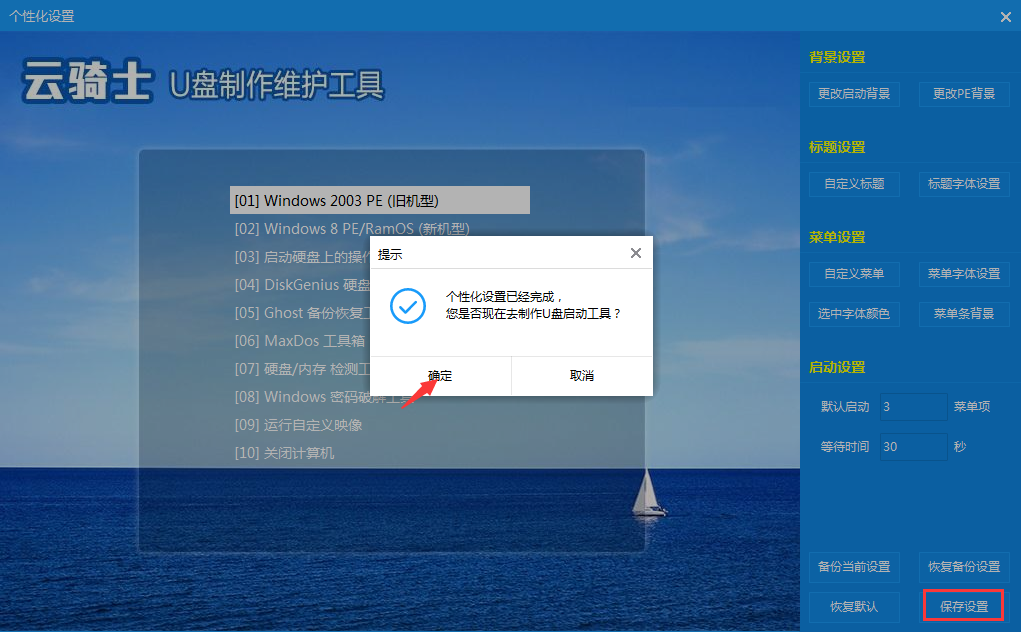
7、设置完PE个性化后云骑士便会自动制作U盘启动以及将下载系统和备份的资料导入到U盘里面,制作的过程会有点久请大家耐心等待下
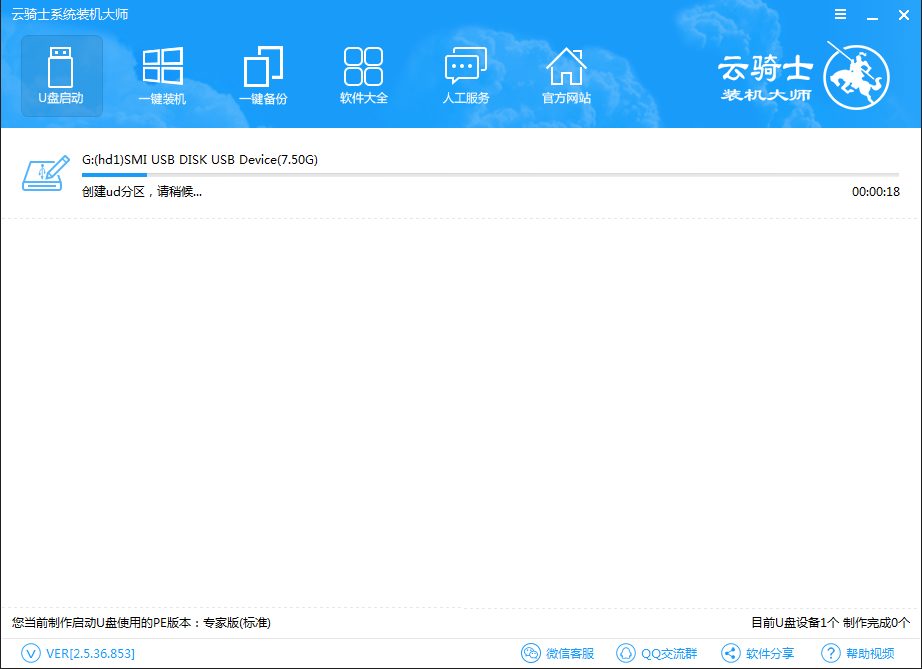
8、云骑士U盘启动盘制作完成。

U盘重装原版win8系统步骤二:使用云骑士U盘启动盘重装原版win8
1、将制作的好的云骑士启动U盘插入到电脑USB接口,在电脑开机时按下BIOS启动键,如果你不知道自己主板BIOS启动键可以通过云骑士装机大师官方版v2.5.44.1220”快捷键“进行查询相关热键。

2、设置好BIOS设备启动后,进入到云骑士主菜单,选择【02】Windows 8PE(新机型)点击回车进入,如图所示:

根据自己喜欢的32/64位PE进行选择,下面演示就以32位PE进行操作

3、进入云骑士PE界面,在界面种找到”云骑士一键还原“双击打开,如图所示:

4、在打开云骑士一键还原”,在映像文件路径右侧点击“浏览”,选择已下载好的原版Win8系统文件,如图所示:

5、选择完系统后一般都是以C盘为系统盘,我们就把win8系统装入C盘,点击“确定”,之后将会弹出如下图的界面进入自动安装系统,注意安装过程中不要去动其他软件,避免造成安装系统失败,如图所示:

6、加载完系统之后电脑将会自动重启,接着开始部署系统这里需要一点时间,请大家耐心等待一下,如图所示:

部署完系统后,进入到界面,大家就可以尽情享受win8系统。
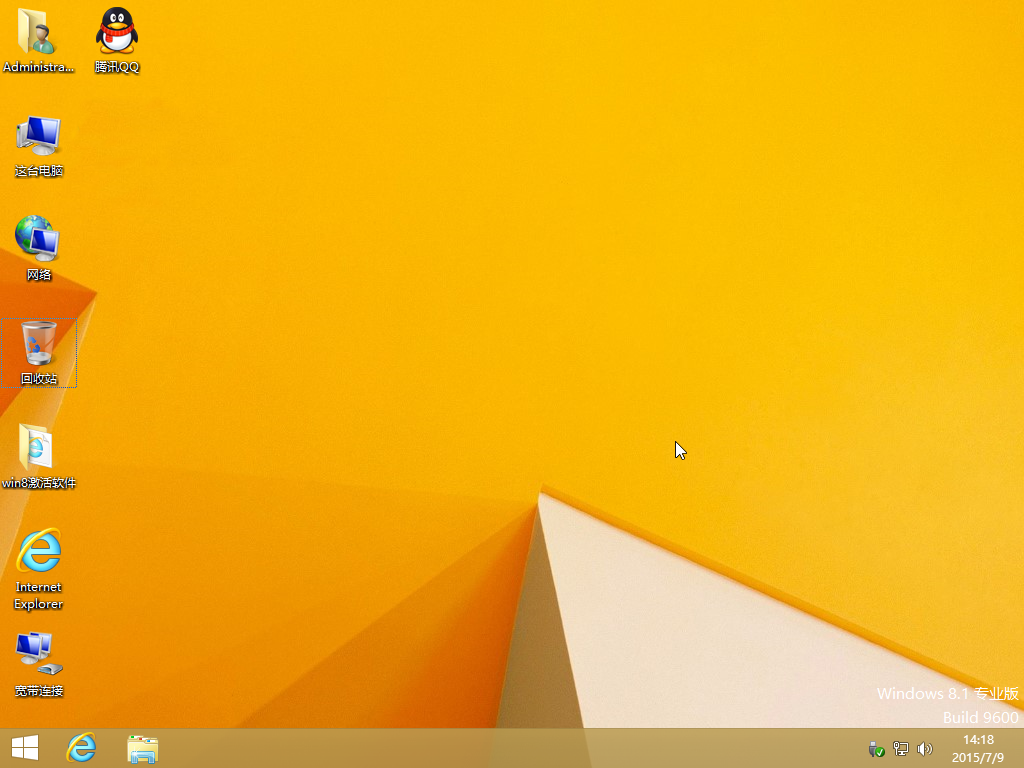
更新日志
1、更改了软件界面,更加整洁时尚;
2、简化了软件的操作流程,实用更简单快捷;
3、增加了环境检测的故障报错以及解决方案;
4、支持win10系统的下载安装。
云骑士重装系统后没有网卡驱动怎么办
云骑士重装系统后没有网卡驱动怎么办?电脑系统重装后,可能会出现好多驱动都没有安装的情况,这不,就有用户表示,使用云骑士重装系统后,电脑没有网卡驱动,遇到这种情况的时候应该怎么办呢?今天小编就来跟大家讲讲云骑士重装系统后没有网卡驱动怎么办。
方法/步骤
无线网卡驱动没有安装,给上网带来了很多的不方便,不要着急,拿出您的智能手机,通过网络共享,把手机的网络共享给笔记本临时用一阵。
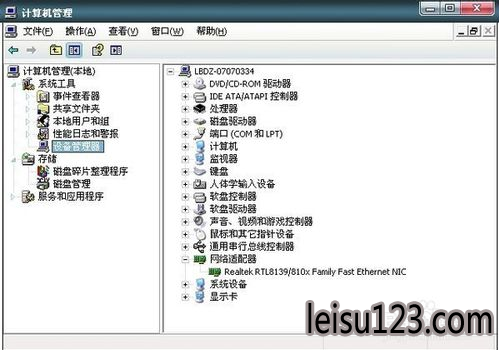
云骑士重装系统后软件乱码怎么解决
最近有用户在使用云骑士重装系统后出现软件乱码的问题,面对这样的软件乱码怎么解决呢?下面小编就来跟大家介绍下云骑士重装系统后软件乱码的解决办法。
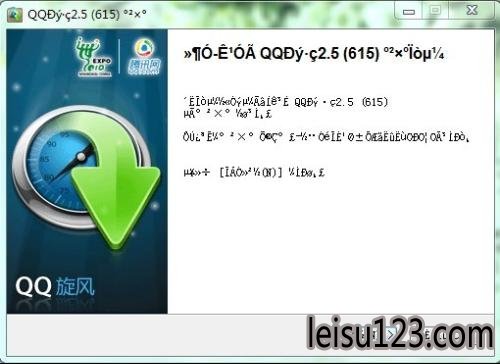
一、软件乱码与区域语言
1、 首先大家需要确定下自己的系统里面的区域和语言选项是不是选择的是China(中国)。一般大家在进行一键重装系统的时候都是会有提示选择区域和语言的。安装系统时候没有选择的话,也是可以后期进行设置修改的。一般不少软件乱码问题都是与此有关。
2、 区域和语言修改方法如下:首先依次选择Clock,Languageand Region(时钟、语言和区域),接着选择Region and Language,并且在新弹出的窗口里面,这个Formats标签中,接着选择Chinese(Simplified,PRC)。然后在Location标签卡里面,以及Current Location下拉框里面选择China。接着在最后一个Administrative,还有最下面的选项里选择 Chinese(Simplified,PRC),这样区域和语言设置就结束了。
二、软件乱码与程序版本
有时软件乱码是可能会与程序版本有关,大家还可以尝试卸载旧版本,安装官方最新版本试下。如这个迅雷以及光影魔术手之前就有因版本问题出现乱码情况。
三、软件乱码与注册表
有时软件乱码与注册表有着关系,大家可以通过修改注册表里面的键值来修复软件乱码。
通过注册修复软件乱码方法如下:
首先打开注册表,接着进入如下位置:HKEY_CURRENT_USERControl PanelInternational,并且将里面的"Locale"键值修改成"00000804",保存之后再关闭注册表,这样就能解决乱码问题。
四、软件乱码与病毒
有用户反映之前曾试过电脑进行杀毒以后,软件乱码情况就消除了,大家也可以尝试一下。
云骑士重装系统重启后没反应的处理方案
云骑士重装系统重启后没反应的处理方案,当我们的电脑系统出现问题的时候,很多用户都会选择重装系统来解决,但是最近有用户表示,使用云骑士重装系统后,重启电脑时候没反应,这是怎么回事呢?如何解决这个问题呢?今天小编就来跟大家讲讲云骑士重装系统重启后没反应的处理方案。
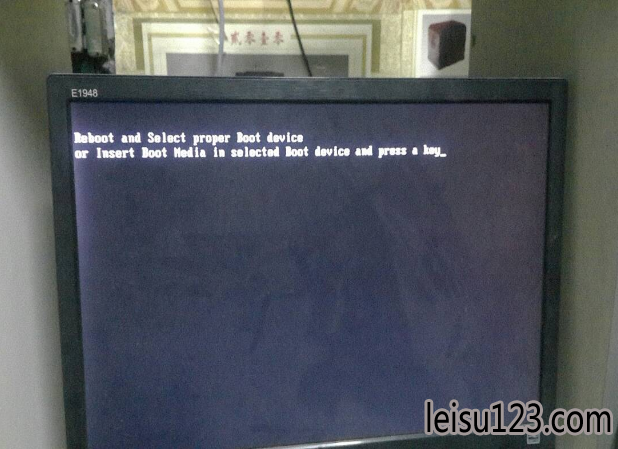
1、BIOS设置错误
当BIOS设置错误时,硬盘模式设置有错误的时候,内存的读写参数设置有错误等都会造成不能正常启动开机的故障。
解决办法:可以尝试着重新配置BIOS中的“PNP/PCI configuration”和“Reset Configuration Data”,选项设置分别为“YES”和“Enabled”。也可以使“Force Update ESCD”的BIOS选项设置为“Enabled”,这2种设置都可以尝试一下,然后存盘退出,再尝试看能否正常启动。
2、硬件更换或改变导致的
当主机的硬件配置有变化的时候,重装系统之后电脑启动会使用POST功能,但是系统无法识别新添加的硬件,还是会按照老的配置进行启动,所以就会发生无法正常开机的故障了。(也有可能是新添加的硬件兼容性不好)
解决办法:恢复硬件改变前的状态,检查系统是否能够正常启动。
3、主板方面发生故障
主要是主板上的硬盘控制器有问题,造成数据传输不稳定,错误率太高,才会导致无法开机的现象。
解决办法:可以查阅主板手册关于CMOS跳线的的信息并清除CMOS,不过这里要注意:在清除CMOS设置时必须拔掉主机电源线或者把主机电源的开关设置为off或0。
4、主引导区的数据被破坏
当主引导区的内容被病毒破坏或者被其他程序篡改,就会导致死机无法开机。
解决办法:对于硬盘的主引导区的引导程序被破坏,我们可以使用Fdisk/MBR命令进行修复,或者使用KV3000的磁盘编辑功能查找0道0面的其他62个扇区是否有备份的主引导区程序,将其还原至0道0面0区即可。
以上就是云骑士重装系统重启后没反应的处理方案,希望小编的分享能够给大家带来帮助。
相关推荐
用户评价
不错,使用起来还挺方便,真正的解决了我的电脑重装系统问题,谢谢!
网上也有其他一些一键重装系统的软件,不过还是这个云骑士装机大师官方版v2.5.44.1220靠谱些,这个软件不仅可以一键重装系统,自由选择系统,还可以一键备份还原系统和资料,真正的让用户用的放心!
云骑士装机大师官方版v2.5.44.1220非常好,WIN10 64位完美运行,力挺!
网友问答
云骑士一键重装系统软件靠谱吗?
好不好用只有用过才知道,我用了,刚开始还不太熟悉,他们的客服也不错,能够快速帮你解决问题
云骑士一键重装系统怎么样?
全新智能U盘多分区:UBFI与MBR完美结合,一键操作,简单易用
云骑士一键重装系统好用吗?
云骑士一键重装系统是一款非常专业的电脑系统一键重装工具